Этот драйвер не может быть выпущен из-за ошибки сбоя в Windows 11/10
Когда вы включаете компьютер, вы можете столкнуться с сообщением об ошибке, в котором говорится, что этот драйвер не может быть выпущен до отказа. Некоторые пользователи Windows сообщают об этой проблеме с материнскими платами Gigabyte. В большинстве случаев это происходит из-за того, что на материнской плате нет встроенной беспроводной сети. Материнская плата GIGABYTE должна иметь эти встроенные компоненты Wi-Fi для правильной работы GIGABYTE APP Center. Если вы также столкнулись с такой проблемой, вот несколько решений, которые могут помочь.
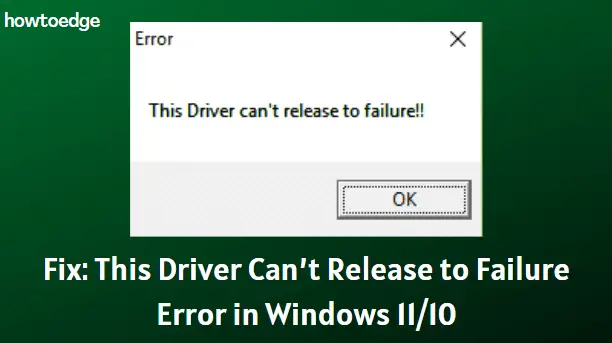
Исправить ошибку «Этот драйвер не может быть выпущен из-за сбоя» в Windows 11/10
Чтобы решить эту проблему, вы можете сделать две вещи, но они ближе к обходным путям, чем к реальным решениям. Единственное, что вы можете сделать, чтобы решить проблему, пока Gigabyte не выпустит исправление, это сделать следующее:
1]Отключите GIGABYTE Remote и Home Cloud в Центре приложений.
Для работы GiGABYTE APP Center ваш компьютер должен иметь встроенное соединение Wi-Fi. GIGABYTE Remote, Cloud Station и Remote OC включены в этот список. Вы можете отключить их, чтобы решить эту проблему.
- В системном трее откройте Центр приложений GIGABYTE.
- Выберите параметр Сервер облачной станции. Откроется окно с несколькими вкладками внизу.
- Обратите внимание на первые три вкладки. Там будет переключатель с надписью Всегда запускать при следующей перезагрузке.
- Выключите тумблер для каждой вкладки по одному.
- Перезагрузите компьютер, чтобы увидеть, решена ли проблема.
2]Обновите Центр приложений GIGABYTE.
Рекомендуется обновить GIGABYTE APP Center после недавнего обновления ОС Windows, чтобы обеспечить совместимость с последней версией. Для этого вам придется посетите официальный сайт GIGABYTE. Оказавшись там, загрузите и установите самую последнюю версию APP Center на свой компьютер.
3]Полностью удалите программное обеспечение
Пока эти всплывающие окна появляются в фоновом режиме, процесс с именем ubssrv выполняется на сервере Cloud Station. Если вы удалите программное обеспечение, процесс не будет запущен, и проблема будет решена. Но если вам нужны дополнительные функции, предоставляемые программным обеспечением, вам придется идти на компромиссы.
- Нажмите клавиши Windows + R, чтобы открыть окно «Выполнить».
- Введите APPwiz.cpl в текстовое поле и нажмите OK. Это откроет окно, в котором вы можете просмотреть все свои программы.
- Щелкните правой кнопкой мыши GIGABYTE APP Center и выберите «Удалить».
- После появления диалогового окна подтверждения нажмите Да.
- Перезагрузите компьютер после успешного удаления программы. Сообщение об ошибке больше не должно появляться.
4]Переустановите службы GIGABYTE.
Несколько пользователей сообщили, что они смогут исправить эту ошибку после переустановки своих сервисов GIGABYTE. Попробуйте запустить эту операцию в командной строке и посмотрите, работает ли она.
sc удалить gdrv
- Теперь введите приведенную ниже командную строку и нажмите Enter.
sc create gdrv binPath= «C:\Windows\gdrv.sys» type= «kernel» DisplayName= «gdrv».
- Выполнение этой команды переустановит те же службы, которые вы только что удалили.
- Теперь вам нужно перезагрузить компьютер. После перезагрузки ПК сообщение об ошибке «Этот драйвер не может быть выпущен до отказа» должно исчезнуть.

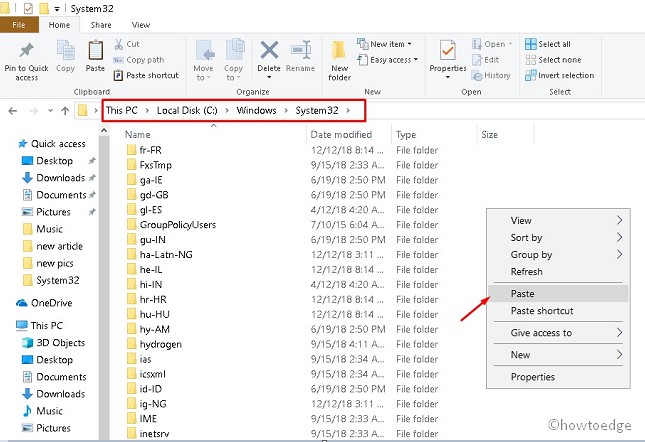


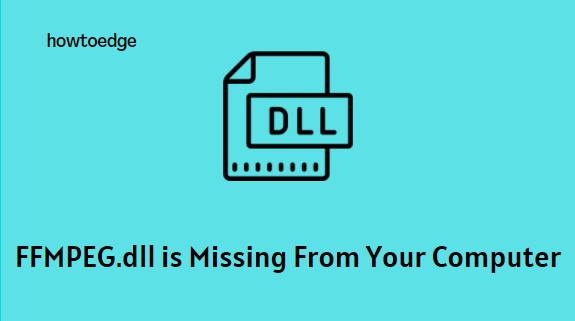

![Как настроить и использовать удаленный рабочий стол в Windows 10 [Complete Guide]](https://pazd.ru/wp-content/uploads/2021/11/set-up-and-use-remote-desktop-in-windows-10.png)